Anak tetingkap navigasi dalam Excel
Artikel ini juga terdapat dalam bahasa:
English
Bahasa Indonesia
Adakah anda mempunyai berbilang lembaran kerja dalam buku kerja Excel dan sukar untuk beralih atau memilih yang anda cari?
Walaupun anda boleh menggunakan butang navigasi yang terdapat pada bar status di bahagian bawah kiri buku kerja, ini boleh membosankan jika anda mempunyai banyak lembaran kerja untuk skrol.
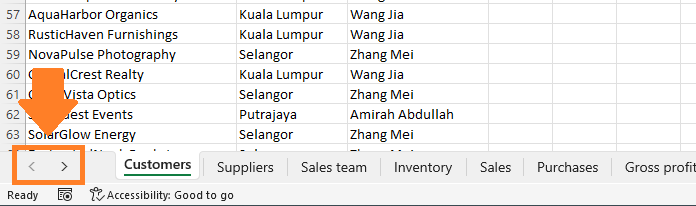
Menggunakan anak tetingkap navigasi Excel untuk bergerak dan menguruskan lembaran kerja adalah lebih mudah.
Mengakses anak tetingkap navigasi
Dengan buku kerja anda terbuka, klik pada View, kemudian Navigation.
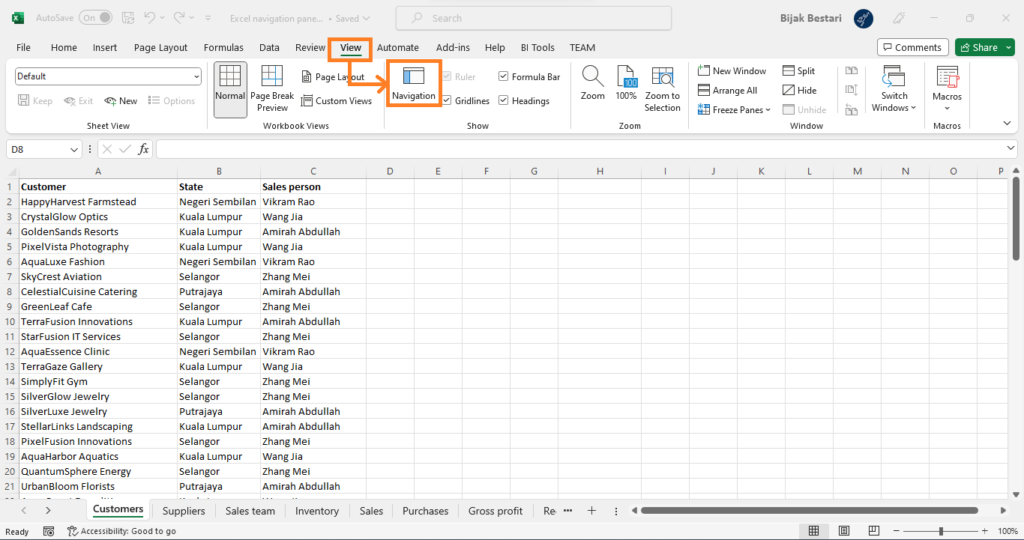
Anak tetingkap navigasi akan dipaparkan di sebelah kanan.
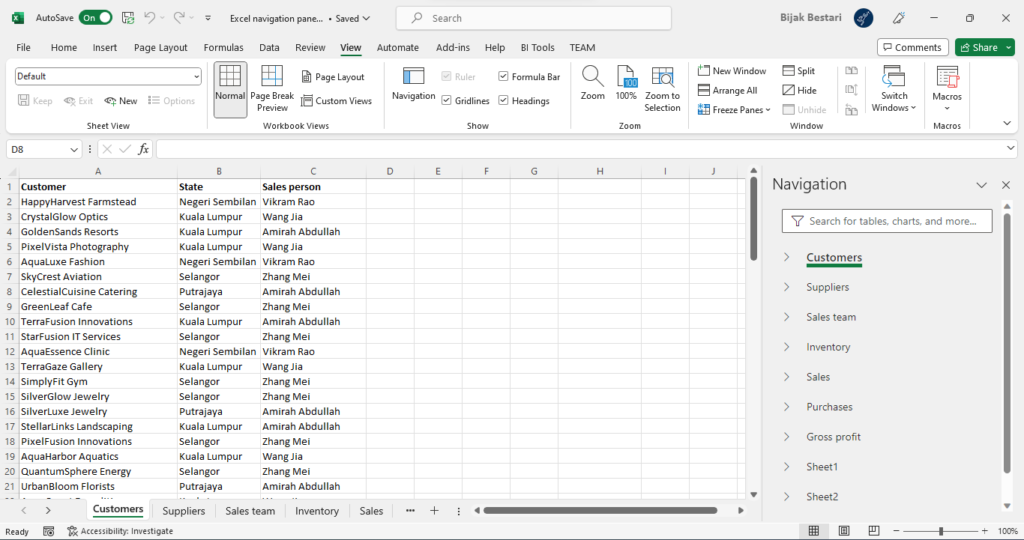
Anda akan melihat senarai semua lembaran kerja dalam buku kerja, sama seperti jadual kandungan.
Dalam anak tetingkap navigasi, anda boleh beralih ke lembaran kerja dengan mengklik namanya.
Penamaan semula, memadam atau menyembunyikan lembaran kerja
Dalam anak tetingkap navigasi, jika anda klik kanan pada lembaran kerja, anda akan dapat menamakan semula, memadam atau menyembunyikan lembaran kerja.
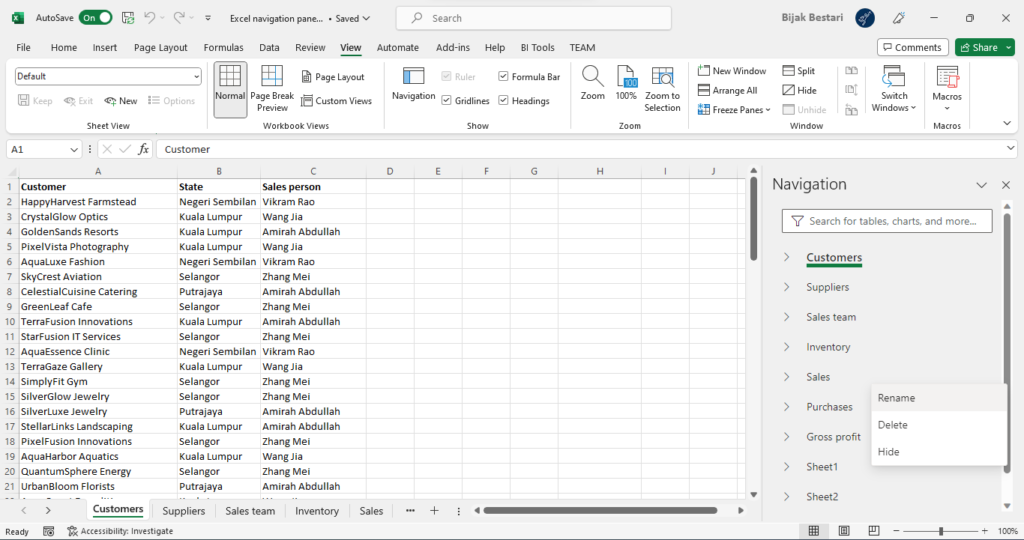
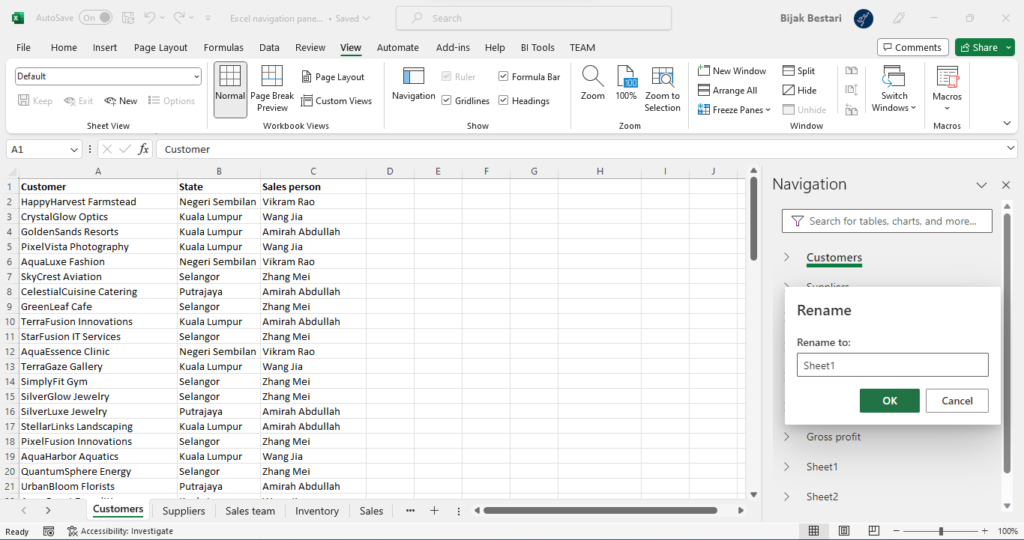
Mencari
Anda juga boleh mencari lembaran kerja tertentu atau mencari dalam semua lembaran kerja daripada anak tetingkap navigasi.
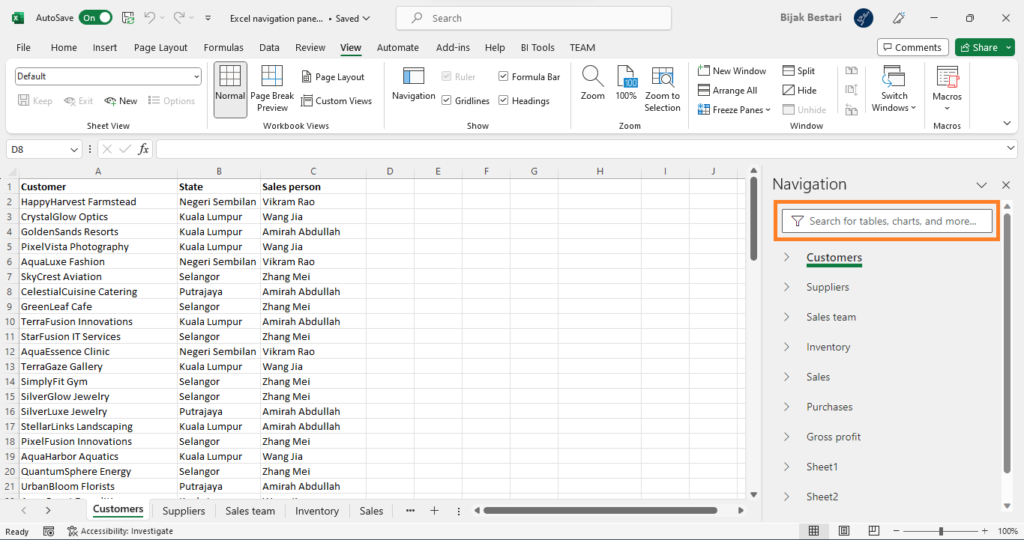
Ini termasuk mencari jadual dan carta.
Adakah anda mendapati artikel ini membantu? Sila nilaikan dan juga kongsikan pendapat anda di bahagian komen di bawah.
Artikel ini juga terdapat dalam bahasa:
English
Bahasa Indonesia
